
O Google Agenda é, indiscutivelmente, a maneira mais fácil, intuitiva e mais versátil de organizar seu dia. O único problema que você pode encontrar é sincronizá-lo em todos os seus dispositivos. Embora isso seja simples quando se usa o Android e fácil de visualizar em um navegador em um PC, a sincronização com outras plataformas nem sempre é tão óbvia.
Veja como sincronizar o Google Agenda em várias plataformas diferentes.
Um rápido histórico de sincronização
A sincronização da sua conta do Google ficou mais difícil quando o Google decidiu parar de oferecer suporte ao Google Sync para contas padrão há alguns anos. Esse serviço permite que os usuários sincronizem contas do Google com dispositivos pelo protocolo Microsoft Exchange ActiveSync. No entanto, o Google começou a eliminar o Sync a partir de 30 de janeiro de 2013. A empresa agora depende de um padrão diferente chamado CalD Como sincronizar seu Gmail, Google Agenda e muito mais com seu computador Linux Como sincronizar seu Gmail, Google Agenda e muito mais Com o seu computador Linux Um bom número de usuários valoriza muito os serviços fornecidos pelo Google, incluindo e-mails, calendários, tarefas, documentos e muito mais. Mas os usuários de Linux também amam seus aplicativos de desktop, e como eles muitas vezes se integram muito ... Leia Mais AV Como Sincronizar Seu Gmail, Calendário Google, E Mais Com Seu Computador Linux Como Sincronizar Seu Gmail, Calendário Google, E Mais Com Seu Linux Computador Um bom número de usuários valoriza muito os serviços fornecidos pelo Google, incluindo e-mails, agendas, tarefas, documentos e muito mais. Mas os usuários de Linux também adoram seus aplicativos de desktop e como eles costumam se integrar muito ... Leia Mais.
Isso significa que há muitas instruções agora desatualizadas para sincronização com o Google Agenda (e outros serviços do Google) que não estão mais corretas. Se você começar a ler um guia para sincronização com o Google e recomendar a seleção do Microsoft Exchange em um menu de opções, siga em frente. Esse método não funciona mais para sua conta gratuita padrão do bog.
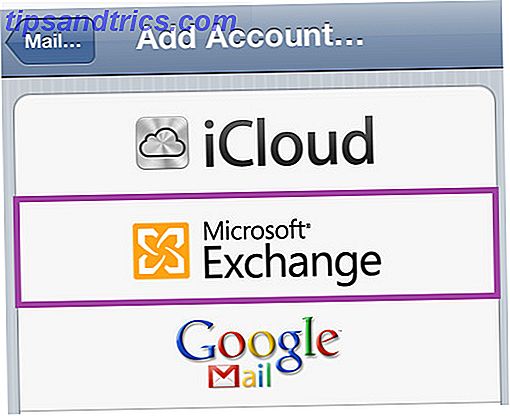
Exceto se você for usuário do Google Apps for Business, do Google Apps for Government e do Google Apps for Education. Esses serviços pagos mantêm a funcionalidade do Google Sync e, como tal, as instruções antigas permanecem válidas. Os inscritos no Google Apps também têm acesso à documentação de suporte com instruções para conectar o Google Sync a várias plataformas.
Este artigo presume que você não é usuário do Google Apps e, portanto, tem poucas opções para sincronizar seu Google Agenda.
Windows 7, 8, 10 e Outlook.com
Antes do lançamento do Windows 8.1, era difícil sincronizar seu Google Agenda com o aplicativo Calendário do Windows 8 Como sincronizar seus compromissos do Google Agenda com o Windows 8 Como sincronizar seus compromissos do Google Agenda Com o Windows 8 A Microsoft o incentiva a usar o Windows 8 aplicativo de calendário padrão. Mostramos a você como acessar o Google Agenda no Windows 8 da maneira mais fácil. Consulte Mais informação .
No entanto, você pode visualizar seu Google Agenda no Outlook. Abra o Google Agenda em um navegador e abra as configurações do calendário usando a caixa suspensa (captura de tela, abaixo).

Encontre o calendário que você deseja ver no Windows e clique nele, que abrirá suas configurações . Perto do final você verá uma listagem de "endereço particular" que inclui XML e ICAL. Clique em ICAL e copie o URL fornecido.

Agora, vá para o Outlook.com e faça o login. Vá para o seu calendário e clique em Importar, localizado na barra de ferramentas na parte superior da tela.

Um menu será aberto com as guias Importar e Assinar, clique em Assinar . Na página exibida, insira o URL ICAL que você copiou em "URL do calendário" e digite as configurações de nome, cor e encanto (ícone) desejadas.
Isso tornará seu Calendário Google visível no Outlook.com, no aplicativo Calendário do Windows 8 e no Windows Live Mail (que inclui um calendário para o Windows 7). Os dois últimos programas não exibirão seus eventos do Google, a menos que você faça login neles com a mesma conta da Microsoft que você usou para assinar o URL do ICAL do Google Agenda.
Windows 10 Mobile
Plataforma de telefonia da Microsoft sofre os mesmos problemas que o seu sistema operacional de desktop. Você pode adicionar manualmente seu Google Agenda ao aplicativo de calendário no Windows 10 Mobile.
Como alternativa, você pode sincronizar seu Google Agenda por meio de aplicativos de terceiros. As opções incluem OneCalendar, Cal (US $ 1, 99) e Chronos Calendar, todos os quais podem ser sincronizados com o Google e o Outlook.
Mac OS X
Sincronizar o Google Agenda é o aplicativo de calendário do Mac OS X é simples. Basta abrir o aplicativo Agenda, vá para Preferências e depois para a guia Contas . Clique no botão "+" para adicionar sua conta do Google. Você precisará do seu login e senha ou, se usar autenticação de dois fatores O que é autenticação de dois fatores e por que você deve usá-la O que é autenticação de dois fatores e por que você deve usá-la Autenticação de dois fatores (2FA) é um método de segurança que requer duas maneiras diferentes de provar sua identidade. É comumente usado na vida cotidiana. Por exemplo, pagar com um cartão de crédito não requer apenas o cartão, ... Leia Mais, uma senha do aplicativo.

Depois de sincronizados, calendários individuais podem ser gerenciados usando a barra de menu no lado esquerdo do aplicativo Agenda. Você pode adicionar e editar eventos como faria ao usar o Google Agenda em um navegador, pois as alterações são transferidas para o servidor.
No entanto, você deve ter seu Google Agenda selecionado no menu ao criar um evento para sincronizá-lo com o Google. Se você tiver o iCloud (ou alguma outra fonte) selecionada no momento em que o evento for criado, ele não será sincronizado com o Google. O aplicativo OS X Calendar tenta tornar isso óbvio codificando por cores o seu calendário. No meu aplicativo, por exemplo, o Google Agenda é vermelho, o que significa que apenas os eventos vermelhos são sincronizados com o Google.
Você não pode criar um novo Google Agenda a partir do aplicativo, você terá que abrir o serviço em seu navegador para fazer isso.
iOS
Configurar o Google Agenda com o iOS também é simples. Abra Configurações e toque em Correio, Contatos, Calendários . Toque em Adicionar conta e, no menu exibido, clique no Google .

Digite suas informações de login (mais uma vez, você precisará de uma senha do aplicativo se usar a autenticação de dois fatores) e, depois disso, verifique se o recurso Calendários está ativado. Você está feito! Se as coisas não estão funcionando como deveriam, você pode solucionar problemas do Google Agenda e do iOS. O Google Agenda não sincroniza com o iOS? Tente estas correções Google Calendar não vai sincronizar com o iOS? Experimente estas correcções Depois de passar semanas à procura de uma solução sobre o motivo de o Google Calendar se ter recusado a sincronizar determinados calendários com o iOS, verifica-se que existem algumas correcções para o que é um problema bastante comum. Leia mais um pouco mais.
As regras do OS X Calendar se estendem ao iOS. Os eventos criados por você devem ser criados no seu Calendário Google. se eles forem criados no iCloud ou em alguma outra fonte, eles não serão sincronizados com o Google. Você também não pode criar um novo Google Agenda no aplicativo para iOS.
Amora
A maneira como você sincroniza um BlackBerry com o Google Agenda varia de acordo com a idade e o sistema operacional em execução. Se você tiver um modelo mais antigo executando a versão 5, 6 ou 7 do BlackBerry OS, confira as instruções oficiais da empresa sobre como sincronizar com o Google. Essa sincronização é bidirecional, mas é limitada a uma janela de 14 dias, para que você não veja eventos com mais de quatorze dias no futuro. Eventos repetidos são uma exceção.

Se você estiver em um BlackBerry mais recente, poderá sincronizar fazendo o download do aplicativo Calendar Sync na BlackBerry App Store. O aplicativo é um utilitário de terceiros e custa US $ 1, 99. Você precisará inserir seu nome de usuário e sua senha do Google, o que significa que, uma vez mais, você precisará gerar uma senha de app se usar a autenticação de dois fatores. Este aplicativo também suporta sincronização bidirecional, o que significa que você pode visualizar e adicionar eventos a um calendário.
Google Calendar Synced
Este artigo contém tudo o que você precisa saber sobre a sincronização do Google Agenda. Se você sabe que um truque inteligente não cobre aqui, nos informe nos comentários!



